CURSO DE POWERPOINT CON EJERCICIOS PRÁCTICOS
Álbumes de fotografías en PowerPoint
Accederemos a la opción Álbum de fotografías en PowerPoint de la cinta de opciones Insertar cuando queramos añadir a nuestra presentación diversas imágenes que tengamos almacenadas en nuestro ordenador. Por ejemplo, nos puede resultar interesante realizar una presentación de las fotografías tomadas en un viaje. En lugar de insertar las imágenes una a una, podemos acceder a esta opción que nos permitirá añadir todas las fotografías que deseemos de una vez.
Al pulsar en la opción nos aparece el cuadro de diálogo Álbum de fotografías
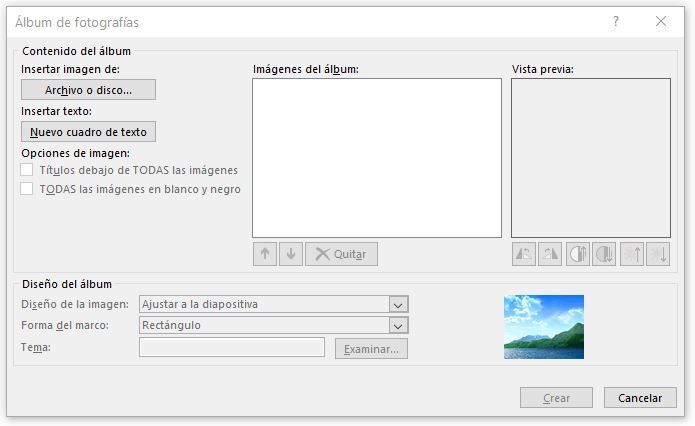
- Desde el botón Archivo o disco… accederemos al cuadro de diálogo Insertar imágenes que nos permitirá buscar y seleccionar las imágenes que queramos añadir a la presentación.
- Podremos añadir también texto desde el botón Nuevo cuadro de texto.
- En el apartado Imágenes del álbum nos mostrará un listado con todas las fotografías añadidas a nuestro álbum, pudiendo reordenarlas o eliminar las que no nos interesen desde los botones situados en la parte inferior de este apartado.
- En el apartado Vista previa veremos una vista en miniatura de nuestra fotografía. Bajo este apartado encontramos algunos botones que nos permiten hacer algunas modificaciones sobre la fotografía.
- Desde Diseño de la imagen podremos elegir cuántas imágenes queremos que sean visualizadas por diapositiva.
Cuando hayamos acabado de elegir todas las opciones pulsamos el botón Crear.
Veamos ahora qué son los WordArt y cómo insertarlos.

